Oracle_ERP_模块(比较正规)教程
- 格式:ppt
- 大小:2.21 MB
- 文档页数:25
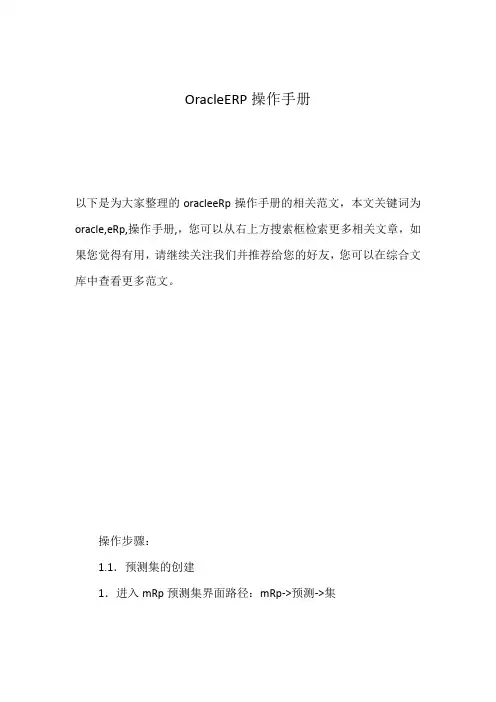
OracleERP操作手册以下是为大家整理的oracleeRp操作手册的相关范文,本文关键词为oracle,eRp,操作手册,,您可以从右上方搜索框检索更多相关文章,如果您觉得有用,请继续关注我们并推荐给您的好友,您可以在综合文库中查看更多范文。
操作步骤:1.1.预测集的创建1.进入mRp预测集界面路径:mRp->预测->集冲减的时候,当创建销售订单的时候就会冲减预测条目中的数量2.点击预测物料进入物料预测界面:3.操作:在预测界面输入物料名称,然后点详细资料,进入预测条目,选择时间段、日期、前量。
1.2mDs的导入1.进入mDs定义界面路径:mRp->mDs->名称双击名称,输入名称。
然后选择所选mDs名称点“装入/复制/合并”2.录入mDs参数3.查看导入状态路径:查看->请求->查找操作:点击查看,点击请求,再点查找,然后查看装入/复制/合并mDs后面的状态,如果已完成,则导入结束。
4.查看mDs导入结果路径:mRp->mDs->名称操作:选择mDs名称,再点击物料,可以查看订单需求物料。
1.3运行mRp1.进入mRp运行界面路径:mRp->mRp->名称操作:先点击“选项”,在计划选项中“计划”处选择新建的mDs名称,再关闭计划选项,点击“生成”操作:选择计划,选择已装入成功的mDs;计算wIp:是否包括在制品;计算采购净值:是否包括在途;计划安全存货量:最大最小库存;反查选“项目-任务”。
然后点“生成”,生成的参数设置。
点击“确定”,再点击提交,则mRp转入后台运行2.进入mRp运行计算结果路径:mRp->mRp->工作台操作:选择查询条件:“订单类型”=“计划单”,则可以看到正常工作单和采购申请建议,如不输入任何条件,则查看所有结果。
以下是为大家整理的oracleeRp操作手册(2)的相关范文,本文关键词为oracle,eRp,操作手册,,您可以从右上方搜索框检索更多相关文章,如果您觉得有用,请继续关注我们并推荐给您的好友,您可以在综合文库中查看更多范文。
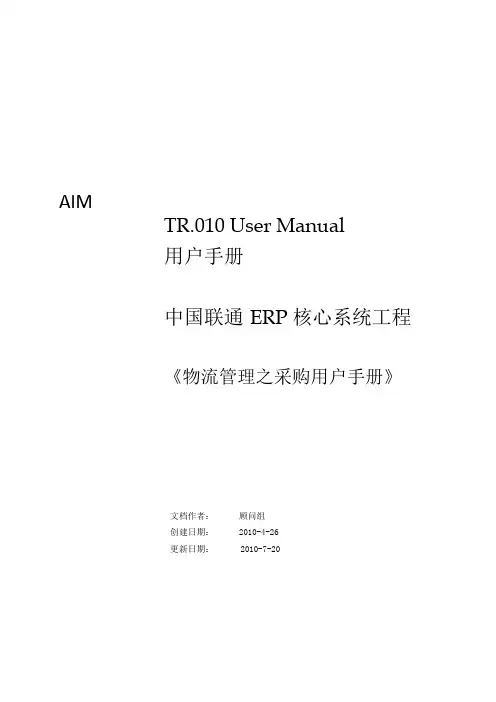
AIMTR.010 User Manual用户手册中国联通ERP核心系统工程《物流管理之采购用户手册》文档作者:顾问组创建日期:2010-4-26更新日期: 2010-7-20目录文档控制..................................................................... 错误!未定义书签。
岗位职责规划 (3)供应商输入与维护 (4)供应商新增 (4)使用EXCEL模板导入供应商地点 (12)供应商合并 (15)供应商查询 (18)标准采购订单输入与维护 (20)手工创建采购订单 (20)采购订单的审批 (33)采购订单的控制 (34)供应商前移物资管理 (38)建立一揽子采购协议 (38)定义批准的供应商列表 (41)创建向供应商补货的采购订单 (44)采购关账 (49)采购关账 (49)岗位职责规划ERP岗位职责规划供应商输入与维护供应商新增适用范围在ERP系统内录入采购类供应商的信息。
操作说明操作过程步骤1:登陆ERP系统【路径】:供应来源->供应商【界面说明】点击桌面的IE图标,在地址栏输入ERP环境的网址,如下:回车,出现如下界面,输入用户名和口令,点击登录按钮:选择左侧相应的供应商维护职责,点击右侧的供应商菜单;或者如下图点击供应来源下的供应商:鼠标左键双击步骤2:供应商头信息【路径】:供应来源->供应商【界面说明】打开供应商搜索界面,输入供应商名称或者供应商编号、纳税人标识、纳税登记编号等条件,点击“查找”按钮。
查找按钮【界面说明】点击供应商界面左侧的“组织”页签,录入供应商别名(一揽子采购协议中用到的供应商,“供应商别名”不能为空),点击“保存”按钮,如下图:保存按钮步骤3:地址信息【路径】:供应来源->供应商【界面说明】点击供应商界面左边的“地址薄”页签,进入供应商地址薄界面,如果此界面没有地址信息,点击“创建”按钮:创建按钮进入地址详细信息界面,输入地址名称、国家、地址行1、省、城市、是否关联交易方等信息;在地址用途选择用于采购及付款;地址层不分OU;继续按钮点击“继续“按钮,维护供应商地点信息。
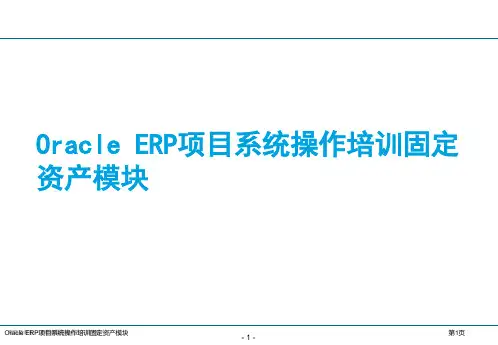

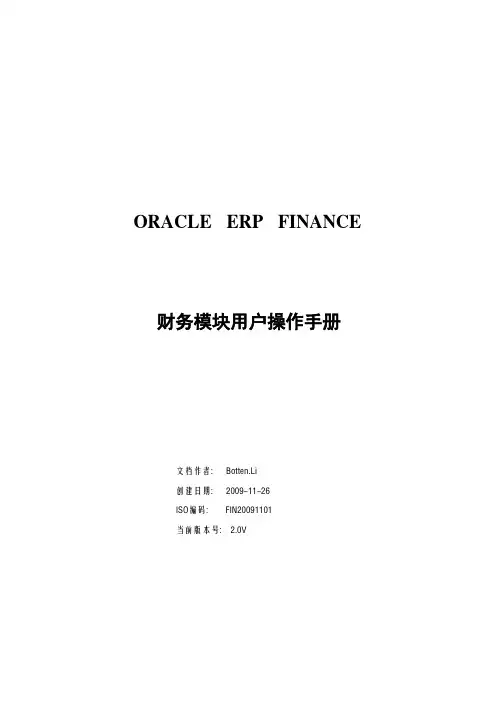
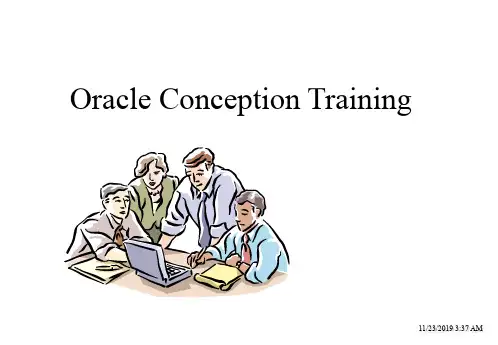
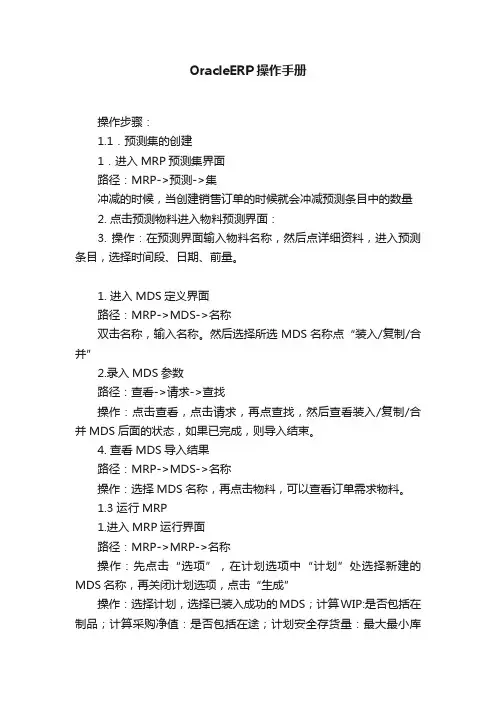
OracleERP操作手册操作步骤:1.1.预测集的创建1.进入MRP预测集界面路径:MRP->预测->集冲减的时候,当创建销售订单的时候就会冲减预测条目中的数量2. 点击预测物料进入物料预测界面:3. 操作:在预测界面输入物料名称,然后点详细资料,进入预测条目,选择时间段、日期、前量。
1. 进入MDS定义界面路径:MRP->MDS->名称双击名称,输入名称。
然后选择所选MDS名称点“装入/复制/合并”2.录入MDS参数路径:查看->请求->查找操作:点击查看,点击请求,再点查找,然后查看装入/复制/合并MDS后面的状态,如果已完成,则导入结束。
4. 查看MDS导入结果路径:MRP->MDS->名称操作:选择MDS名称,再点击物料,可以查看订单需求物料。
1.3 运行MRP1.进入MRP运行界面路径:MRP->MRP->名称操作:先点击“选项”,在计划选项中“计划”处选择新建的MDS名称,再关闭计划选项,点击“生成”操作:选择计划,选择已装入成功的MDS;计算WIP:是否包括在制品;计算采购净值:是否包括在途;计划安全存货量:最大最小库存;反查选“项目-任务”。
然后点“生成”,生成的参数设置。
点击“确定”,再点击提交,则MRP转入后台运行2.进入MRP运行计算结果路径:MRP->MRP->工作台操作:选择查询条件:“订单类型”=“计划单”,则可以看到正常工作单和采购申请建议,如不输入任何条件,则查看所有结果。
注:如果只看工作单,则查询条件为:“制造或采购”=“制造”;如果只看采购申请,则查询条件为:“制造或采购”=“购买”。
3. MRP计划结果下达操作:选择需要发放的工作单建议,在“选定发放”处打勾,保存然后点击“发放”。
注:1、如果全部发放,则点击“选择全部发放”,保存再点击发放;2、粉红色表示已经发放过的记录;3、如需修改数量和日期,则在“固定”处打勾之后更改。
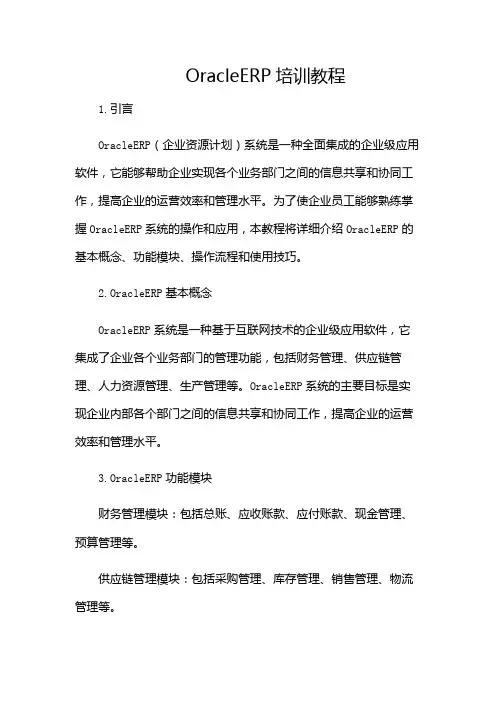
OracleERP培训教程1.引言OracleERP(企业资源计划)系统是一种全面集成的企业级应用软件,它能够帮助企业实现各个业务部门之间的信息共享和协同工作,提高企业的运营效率和管理水平。
为了使企业员工能够熟练掌握OracleERP系统的操作和应用,本教程将详细介绍OracleERP的基本概念、功能模块、操作流程和使用技巧。
2.OracleERP基本概念OracleERP系统是一种基于互联网技术的企业级应用软件,它集成了企业各个业务部门的管理功能,包括财务管理、供应链管理、人力资源管理、生产管理等。
OracleERP系统的主要目标是实现企业内部各个部门之间的信息共享和协同工作,提高企业的运营效率和管理水平。
3.OracleERP功能模块财务管理模块:包括总账、应收账款、应付账款、现金管理、预算管理等。
供应链管理模块:包括采购管理、库存管理、销售管理、物流管理等。
人力资源管理模块:包括员工信息管理、薪资管理、福利管理、招聘管理等。
生产管理模块:包括生产计划管理、生产作业管理、质量管理、设备管理等。
4.OracleERP操作流程登录系统:用户需要输入用户名和密码登录OracleERP系统。
选择模块:登录系统后,用户可以根据自己的工作职责选择相应的功能模块。
进行操作:在选定的模块中,用户可以执行相关的业务操作,如录入数据、查询信息、报表等。
保存和提交:完成操作后,用户需要保存并提交相关数据,以确保数据的准确性和完整性。
审批流程:对于一些需要审批的业务操作,如采购订单、费用报销等,系统会自动启动审批流程,确保业务的合规性。
5.OracleERP使用技巧熟悉快捷键:OracleERP系统提供了丰富的快捷键功能,用户可以通过熟悉和掌握这些快捷键,提高操作速度。
定制报表:用户可以根据自己的需求,利用系统提供的报表工具定制个性化的报表,以便更好地分析和管理业务数据。
利用帮助文档:OracleERP系统提供了详细的帮助文档,用户可以通过查阅帮助文档解决操作中遇到的问题。
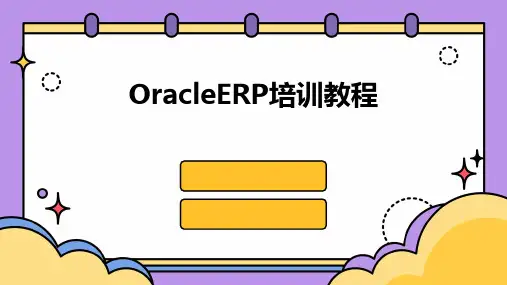
![2024版Oracle ERP教程[1]](https://uimg.taocdn.com/4b8faa41773231126edb6f1aff00bed5b9f373db.webp)
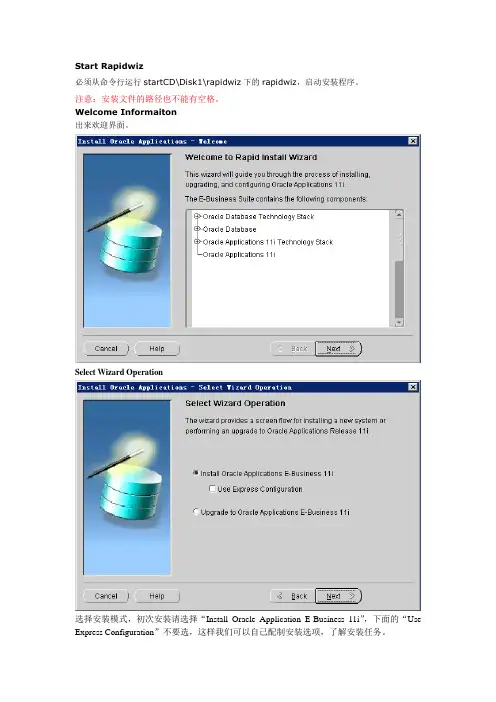
Start Rapidwiz必须从命令行运行startCD\Disk1\rapidwiz下的rapidwiz,启动安装程序。
注意:安装文件的路径也不能有空格。
Welcome Informaiton出来欢迎界面。
Select Wizard Operation选择安装模式,初次安装请选择“Install Oracle Application E-Business 11i”,下面的“Use Express Configuration”不要选,这样我们可以自己配制安装选项,了解安装任务。
Load Configuration第一次运行Rapidwiz,没有安装配置文件,所以要选择No,以后再启动Rapidwiz,就可以选择以前保存的安装配置文件。
Install Type选择Single-node (All Services on a single node),所有服务都装在一台机器上。
如果选择Multi-node,那么可以选择数据库和Concurrent Manager装在一台机器上,HTTP/FORM/REPROT服务和Application装在另一台机器上。
Define Database Type选择Vision Demo的话会装一个演示环境,需要90G的空间。
选择Fresh Database,会安装一个空的数据库,所有模块的设置都需要从头进行。
Database Install Information选择数据库安装目录。
选择Advance,可以把DB Oracle Home/SYS数据文件/LOG文件/Transaction数据文件/归档文件装在不同的磁盘上。
这里没有提供控制文件的安装路径选择,只好待安装完之后,再来移动控制文件。
Select Licensing Type这里的License选择,仅仅代表你买了什么产品,并不会影响功能模块的使用。
安装完之后也可以通过OAM来添加License。
E-Business Suite Licensing模式默认选择了一些常用的模块。
O R A C L E E R P采购管理模块操作手册(总52页)--本页仅作为文档封面,使用时请直接删除即可----内页可以根据需求调整合适字体及大小--AIMUser Manual用户手册中国联通ERP核心系统工程《物流管理之采购用户手册》文档作者:顾问组创建日期:2010-4-26更新日期: 2010-7-20目录文档控制................................................... 错误!未定义书签。
岗位职责规划............................................... 错误!未定义书签。
供应商输入与维护........................................... 错误!未定义书签。
供应商新增........................................... 错误!未定义书签。
使用EXCEL模板导入供应商地点......................... 错误!未定义书签。
供应商合并........................................... 错误!未定义书签。
供应商查询........................................... 错误!未定义书签。
标准采购订单输入与维护..................................... 错误!未定义书签。
手工创建采购订单..................................... 错误!未定义书签。
采购订单的审批....................................... 错误!未定义书签。
采购订单的控制....................................... 错误!未定义书签。
供应商前移物资管理......................................... 错误!未定义书签。
AIMTR.010 User Manual用户手册中国联通ERP核心系统工程《物流管理之采购用户手册》文档作者:顾问组创建日期:2010-4-26更新日期: 2010-7-20目录文档控制.................................................................................................... 错误!未定义书签。
岗位职责规划 (3)供应商输入与维护 (4)供应商新增 (4)使用EXCEL模板导入供应商地点 (12)供应商合并 (15)供应商查询 (18)标准采购订单输入与维护 (20)手工创建采购订单 (20)采购订单的审批 (33)采购订单的控制 (34)供应商前移物资管理 (38)建立一揽子采购协议 (38)定义批准的供应商列表 (41)创建向供应商补货的采购订单 (44)采购关账 (49)采购关账 (49)岗位职责规划ERP岗位职责规划供应商输入与维护供应商新增适用范围在ERP系统内录入采购类供应商的信息。
操作说明操作过程步骤1:登陆ERP系统【路径】:供应来源->供应商【界面说明】点击桌面的IE图标,在地址栏输入ERP环境的网址,如下:回车,出现如下界面,输入用户名和口令,点击登录按钮:选择左侧相应的供应商维护职责,点击右侧的供应商菜单;或者如下图点击供应来源下的供应商:鼠标左键双击步骤2:供应商头信息【路径】:供应来源->供应商【界面说明】打开供应商搜索界面,输入供应商名称或者供应商编号、纳税人标识、纳税登记编号等条件,点击“查找”按钮。
查找按钮【界面说明】点击供应商界面左侧的“组织”页签,录入供应商别名(一揽子采购协议中用到的供应商,“供应商别名”不能为空),点击“保存”按钮,如下图:保存按钮步骤3:地址信息【路径】:供应来源->供应商【界面说明】点击供应商界面左边的“地址薄”页签,进入供应商地址薄界面,如果此界面没有地址信息,点击“创建”按钮:创建按钮进入地址详细信息界面,输入地址名称、国家、地址行1、省、城市、是否关联交易方等信息;在地址用途选择用于采购及付款;地址层不分OU;继续按钮点击“继续“按钮,维护供应商地点信息。
上海奔腾ORACLE系统工程数据管理模块岗位操作手册目录系统进入 (3)系统操作原则 (5)定义物料编码的操作步骤 (6)定义物料清单的操作步骤 (10)查询物料清单的处理步骤 (15)查询物料使用处的处理步骤 (17)通过成批更改增加物料清单版本 (18)定义工艺路线的操作步骤: (20)定义部门的操作步骤: (22)定义标准工序的操作步骤: (23)定义工序路线的操作步骤: (27)系统进入1、在桌面上点击“internet explorer”点击此处进入系统2、输入地址测试环境::8001正式环境:povoserp。
povos。
:80003、输入用户名和口令后,点击连接。
点击4、进入系统界面。
系统操作原则在系统内定义或修改关于工程数据的任何资料都要有经过审批的更改通知单,不允许在无有效的更改通知的情况下擅自修改系统内资料。
切记!定义物料编码的操作步骤切换职责到上海奔腾项目管理定义物料编码是通过PCP走新物料编码申请流程。
新物料编码申请流程由工程师或使用部门提出,项目负责人审核,经研发部部长审批,采购部负责填写采购属性,生产部填写库存属性,由BOM管理员录入ERP系统。
使用表格:新物料编码申请表。
如果物料属性需要更改,通过PCP走物料编码更改审批流程,使用表格:物料编码更改申请表。
定义新编码时要注意查找系统中有无此物料编码,避免出现一物多码的情况。
具体系统操作如下:1、定义物料路径:项目管理/物料管理/主组织物料通过这个路径就可以进入录入物料编码的界面,进行物料编码的录入与日常的维护工作。
2、录入物料的信息进入物料管理界面后,输入以下信息:(A)物料:输入物料编码(B)说明:输入物料的描述性说明(C)用户物料类型:选择“工具”菜单中的“复制自"菜单,如上图所示,选择定义的物料类型模板,如下图:奔腾公司物料模板类型有:采购件模板、成品模板、即自制又采购模板、外协件模板、虚拟件模板、子装配件模板,根据实际情况选择正确的模板。